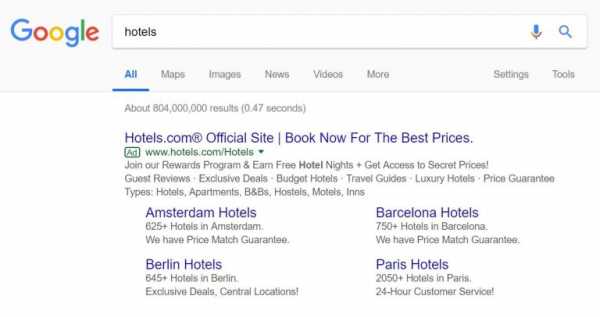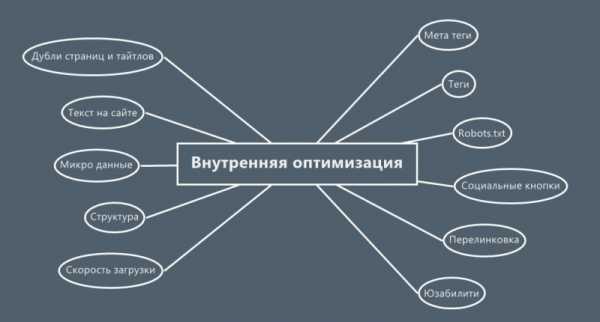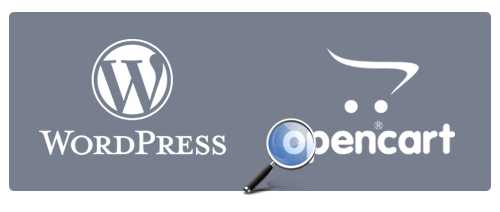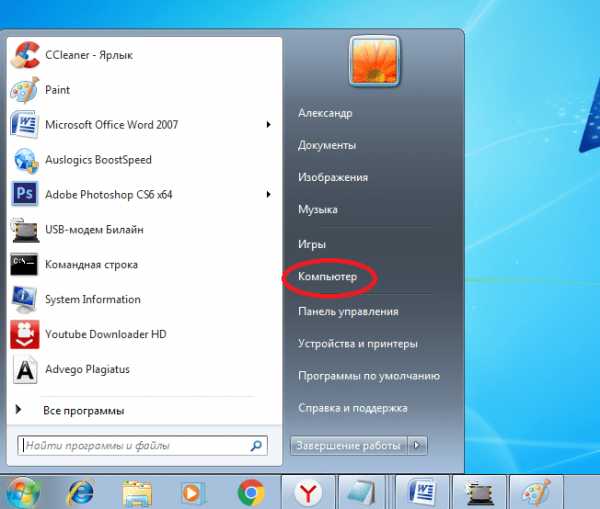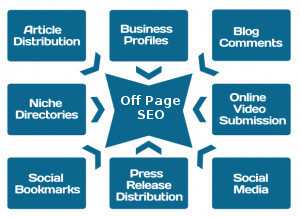Ускорение и оптимизация устройств на Android. Оптимизация android 6
Как ускорить работу Андроида?
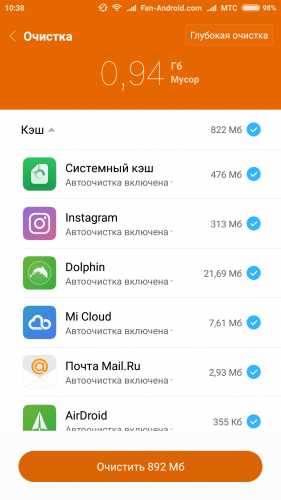 Прежде всего, не торопитесь искать новый телефон. Давайте сначала постараемся вернуть резвость старому привычному смартфону. Предлагаемые ниже способы совсем не сложные, и справится с ними любой, даже начинающий пользователь. Ну, а если уж никакие реанимационные меры не помогут, придется все-таки отправляться в салон за новым аппаратом. Итак, вот что вам нужно сделать.
Прежде всего, не торопитесь искать новый телефон. Давайте сначала постараемся вернуть резвость старому привычному смартфону. Предлагаемые ниже способы совсем не сложные, и справится с ними любой, даже начинающий пользователь. Ну, а если уж никакие реанимационные меры не помогут, придется все-таки отправляться в салон за новым аппаратом. Итак, вот что вам нужно сделать.Обновление устройства
 Когда вы в последний раз обновляли свое устройство? Чтобы ваш смартфон работал как можно более плавно, вам нужно быть в курсе последних версий программного обеспечения. Вы можете легко проверить наличие обновлений на вашем устройстве, открыв основные настройки и нажав «О программе» — нужная информация находится в разделе «Обновление программного обеспечения». Более подробно о том, как обновить Андроид на разных устройствах Вы можете ознакомиться в разделе «Инструкции».
Когда вы в последний раз обновляли свое устройство? Чтобы ваш смартфон работал как можно более плавно, вам нужно быть в курсе последних версий программного обеспечения. Вы можете легко проверить наличие обновлений на вашем устройстве, открыв основные настройки и нажав «О программе» — нужная информация находится в разделе «Обновление программного обеспечения». Более подробно о том, как обновить Андроид на разных устройствах Вы можете ознакомиться в разделе «Инструкции».  Будьте внимательны при заполнении панелей главного экрана: избирательно относитесь к предлагаемым ярлыкам и виджетам. Виджеты забирают определенное количество вычислительной мощности и влияют на срок автономной работы смартфона, потребляя энергию аккумулятора. Поэтому лучше ограничить их количество. Удалите те, которые вы редко используете, и, скорее всего, заметите улучшение производительности. Если у вас хватит решительности расстаться с живыми обоями, это тоже будет здорово. Поставьте обычные, статичные — они тоже могут быть и красивыми, и оригинальными.
Будьте внимательны при заполнении панелей главного экрана: избирательно относитесь к предлагаемым ярлыкам и виджетам. Виджеты забирают определенное количество вычислительной мощности и влияют на срок автономной работы смартфона, потребляя энергию аккумулятора. Поэтому лучше ограничить их количество. Удалите те, которые вы редко используете, и, скорее всего, заметите улучшение производительности. Если у вас хватит решительности расстаться с живыми обоями, это тоже будет здорово. Поставьте обычные, статичные — они тоже могут быть и красивыми, и оригинальными. Удаление приложений
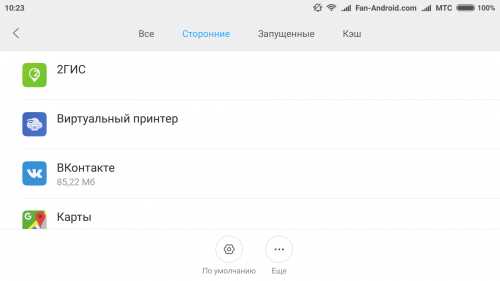 Наверняка на вашем смартфоне есть приложения, установленные когда-то давно и прочно забытые. Возьмите себе за правило удалять неиспользуемые на протяжении длительного времени приложения — это может ускорить работу устройства. Процесс удаления прост: зайдите в «Настройки» на своем телефоне, найдите там категорию «Приложения» и откройте в ней опцию «Управление приложениями». На вкладках вверху будут показаны загруженные приложения, запущенные приложения, все приложения и приложения на SD-карте. Такая наглядность позволяет легко найти приложения, которые вам не нужны.
Наверняка на вашем смартфоне есть приложения, установленные когда-то давно и прочно забытые. Возьмите себе за правило удалять неиспользуемые на протяжении длительного времени приложения — это может ускорить работу устройства. Процесс удаления прост: зайдите в «Настройки» на своем телефоне, найдите там категорию «Приложения» и откройте в ней опцию «Управление приложениями». На вкладках вверху будут показаны загруженные приложения, запущенные приложения, все приложения и приложения на SD-карте. Такая наглядность позволяет легко найти приложения, которые вам не нужны.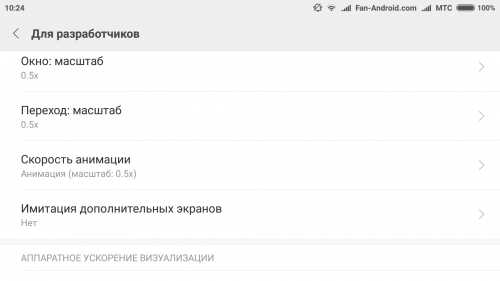 В ОС Android есть скрытая настройка, которая даст вам доступ к нескольким дополнительным командам («Режим Разработчика»). Перейдите в раздел «Настройки» —> «О программе» —> «Номер сборки» и коснитесь этого номера семь раз. Теперь у вас есть доступ к меню для разработчиков. Вы сможете увидеть множество действий, ранее вам недоступных, но если вы не опытный разработчик, лучше оставьте их в покое. Найдите только нужную в данный момент опцию Window Animation Scale и выберите «Отключить анимацию». Это еще один шаг к улучшению производительности вашего устройства.
В ОС Android есть скрытая настройка, которая даст вам доступ к нескольким дополнительным командам («Режим Разработчика»). Перейдите в раздел «Настройки» —> «О программе» —> «Номер сборки» и коснитесь этого номера семь раз. Теперь у вас есть доступ к меню для разработчиков. Вы сможете увидеть множество действий, ранее вам недоступных, но если вы не опытный разработчик, лучше оставьте их в покое. Найдите только нужную в данный момент опцию Window Animation Scale и выберите «Отключить анимацию». Это еще один шаг к улучшению производительности вашего устройства.Очистка пространства в памяти смартфона
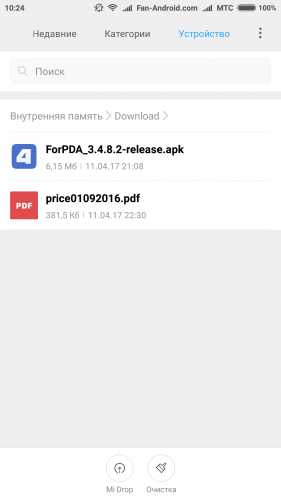 Время от времени необходимо чистить свое устройство от лишней информации и контента. Вспомните, сколько фотографий хранится на смартфоне. Зачем столько? Сохраните все фото в облаке или на физическом носителе, а в памяти аппарата оставьте только те, которые вам особенно дороги или могут пригодиться в любой момент для каких-либо определенных целей. Откройте папку «Загрузки». Вы знаете, что всё нужное из неё уже продублировано на смартфоне? В большинстве случаев эту папку можно полностью очистить.
Время от времени необходимо чистить свое устройство от лишней информации и контента. Вспомните, сколько фотографий хранится на смартфоне. Зачем столько? Сохраните все фото в облаке или на физическом носителе, а в памяти аппарата оставьте только те, которые вам особенно дороги или могут пригодиться в любой момент для каких-либо определенных целей. Откройте папку «Загрузки». Вы знаете, что всё нужное из неё уже продублировано на смартфоне? В большинстве случаев эту папку можно полностью очистить. Обязательно зайдите на страницу «Память» в «Настройках» и нажмите «Другое». Эта категория включает в себя данные приложений, файлы, загружаемые из Интернета через Bluetooth и системные файлы Android. Выберите опцию "Проводник", с его помощью найдите и определите файлы, которые вам не нужны. Однако, если вы не знаете, для чего предназначен файл, не удаляйте его — он может оказаться важным для работы аппарата!
Очистка кэш
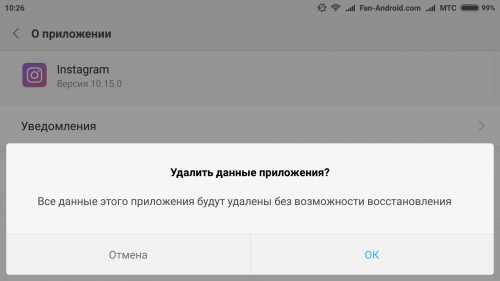 Чем дольше и чаще вы используете приложение, тем больше данных кэшируется для повышения производительности приложения. Но то, что хорошо для приложения, может быть плохо для других программ и производительности самого устройства. Хорошей новостью является то, что вы можете быстро очистить кэш. Откройте настройки Android и перейдите на страницу памяти устройства. Прокрутите список вниз, пока не найдете пункт "Данные в кэше". Нажмите на него — появится всплывающее окно с запросом о том, хотите ли вы очистить все кэшированные данные. Подтвердите очистку.
Чем дольше и чаще вы используете приложение, тем больше данных кэшируется для повышения производительности приложения. Но то, что хорошо для приложения, может быть плохо для других программ и производительности самого устройства. Хорошей новостью является то, что вы можете быстро очистить кэш. Откройте настройки Android и перейдите на страницу памяти устройства. Прокрутите список вниз, пока не найдете пункт "Данные в кэше". Нажмите на него — появится всплывающее окно с запросом о том, хотите ли вы очистить все кэшированные данные. Подтвердите очистку. Сброс к заводским настройкам
 Иногда лучший способ вдохнуть новую жизнь в Android-устройство — это выполнить Factory Reset (также известный как hard reset, или сброс к заводским настройкам). Этот способ повышения производительности особенно эффективен для старых телефонов. Однако учтите, что при выполнении сброса настроек все ваши данные будут удалены. Поэтому перед тем, как сделать этот шаг, вам нужно будет сделать резервную копию всех ваших файлов. Можете использовать то, что фабрика Factory Reset не удаляет информацию с установленной в слота аппарата карты памяти microSD. Как вариант, выполните резервное копирование на эту карту. Чтобы выполнить сброс смартфона к заводским настройкам, выберите «Настройки» —> «Резервное копирование и сброс» —> «Сброс настроек».
Иногда лучший способ вдохнуть новую жизнь в Android-устройство — это выполнить Factory Reset (также известный как hard reset, или сброс к заводским настройкам). Этот способ повышения производительности особенно эффективен для старых телефонов. Однако учтите, что при выполнении сброса настроек все ваши данные будут удалены. Поэтому перед тем, как сделать этот шаг, вам нужно будет сделать резервную копию всех ваших файлов. Можете использовать то, что фабрика Factory Reset не удаляет информацию с установленной в слота аппарата карты памяти microSD. Как вариант, выполните резервное копирование на эту карту. Чтобы выполнить сброс смартфона к заводским настройкам, выберите «Настройки» —> «Резервное копирование и сброс» —> «Сброс настроек». fan-android.com
Ускорение и оптимизация устройств на Android
Устройства – Android не могут оставаться все время новыми, поэтому имеют такое свойство устаревать. Это касается не только его функциональных характеристик, но и производительности в плане работы. Вот, например, если часто пользоваться устройством, то его функции работают не так как изначально, появляются новые разработки и чаще посещают мысли о приобретении нового телефона. Если устройство в хорошем состоянии, то не стоит спешить покупать новый смартфон, можно выполнить несложные действия, которые помогут вернуть быструю работу телефона.

Сделать удаление и отключение ненужных приложений Android
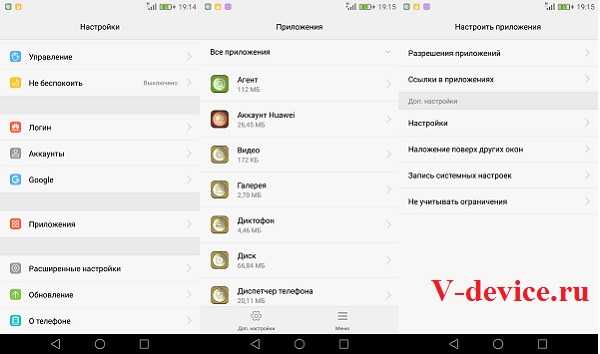
Практически у каждого пользователя в смартфоне имеется много загруженных приложений. Когда приложения сохраняют в устройстве, никто не думает о дальнейших действиях и последствиях. Проведя их тестирование, в большинстве случаев пользователь не собирается работать с ними в дальнейшем и успешно забывает о них.
Прекрасно, если телефон имеет много свободного места, что впоследствии загрузки приложений не создает проблем. Но есть такие модели смартфонов, в которых памяти не очень достаточно и после загрузки приложения оно запускается в фоновом режиме, что создает неудобства. В телефоне есть такие приложения, которыми не пользуются, а они занимают место, значит, их нужно удалить. Это возможно выполнить, используя настройки, и диспетчер приложений.
Выполнить очистку данных кэша Android
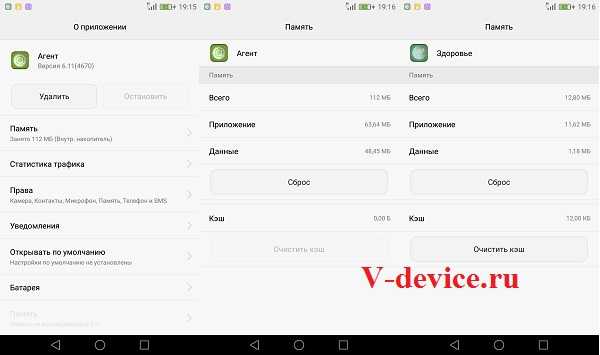
Не все знают, что такое данные кэша. Это полезная вещь, которая способствует ускорению работы телефона. При сохранении данных с помощью браузера, система уменьшает время, отведенное на загрузку, и позволяет не скачивать аналогичные данные повторно, в тот момент, когда забивается адрес сайта или запускается приложение.
Случается так, что кэш может стать сильно заполненным, это влияет на оперативную память устройства. Иногда нужно его очищать. Почистить кэш можно используя, менеджер приложений, но такая функция доступна в использовании только отдельным приложениям. Еще возможно найти специальные программы для чистки кэша в интернете.
Провести очистку памяти Андроида

В вашем смартфоне, вероятно, присутствует много музыкальных файлов, видеороликов и других данных, которые занимают много памяти. Если внутренняя память переполнена, то это влияет на работу телефона, а значит, что это не должно оставаться без внимания пользователя. Стоит регулярно контролировать и следить за его порядком. Нужно удалить не нужные для вас фотографии и видео, или же скинуть их на другой носитель.
Сделать сокращение количества виджетов Android

Нужно сказать, что такой инструмент как Виджеты, очень удобный, но он потребляет много ресурсов и делает работу Android медленной. Информационные окна все время находят информацию и следят за обновлениями. Нужно сделать так, чтобы работа виджетов стала минимальной. Совсем прекращать работу с виджетами не нужно, ведь это одно из интересных вещей предлагаемое операционной системой Android. В том случае, если смартфон не флагманский, то использование операционной системы должно быть разумным, по ресурсам вашего устройства.
Функция живых обоев Android
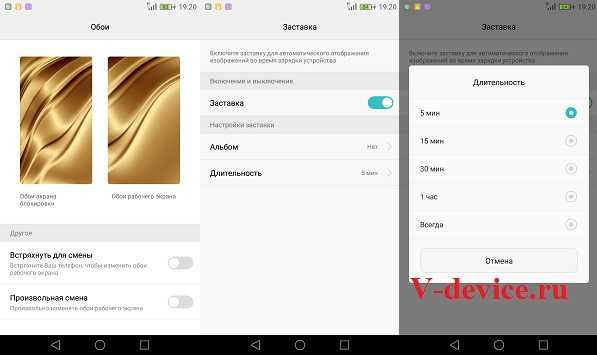
Это одна из красивых функций Android, но ее установка не позволяет работать смартфону быстро. Живые обои делают устройство более привлекательным, но замедляют производительность и влияют на автономную работу. Анимацию можно сменить на красивую фотографию или картинку.
Функция обновления программного обеспечения
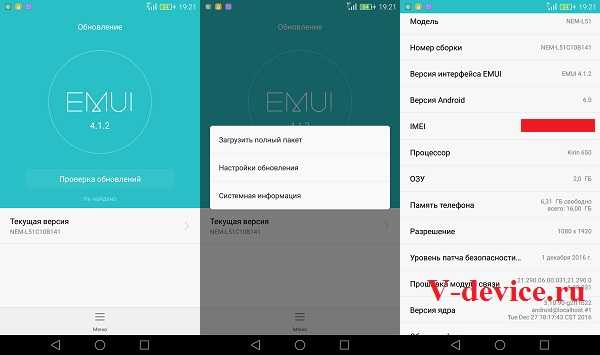
Напоминание об установке обновления висит в области уведомлений, следовательно, вы все время откладывали ее на потом. Это значит, что компания Google не сумела создать достойный механизм в обновлении ОС. Убрать ошибки и повысить производительность смартфона выше может ОТА — обновление. Нужно быть уверенным, что программное обеспечение Android имеет последнюю доступную версию.
Отключить анимации и ускорение GPU
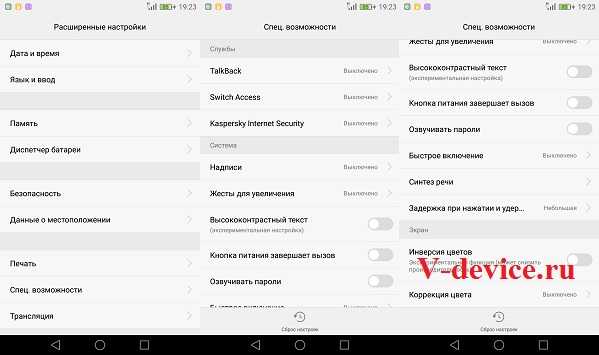
В устройстве Android имеются скрытые настройки, о которых не все знают, они способствуют лучшей работе смартфона. Стоит зайти в настройки, найти раздел « о телефоне». Выбрать «Номер сборки», дальше увидите сообщение, в котором написано, что вы теперь создатель. Дальше выбираете пункт «Для разработчиков». Вверху нужно выбрать включение переключателя и вкладки «окно: масштаб», «пункт: масштаб», «скорость анимации». Сделать отключение оживления, при этом поставить самое маленькое значение.
Дальше ускорение графического чипа. В пункте «GPU-ускорение» нужно установить галочку. Проделав все вышеперечисленные действия, смартфон должен начать работать лучше, без задержек и зависаний.
Поставщик IT-решений и сервисов предлагает высокотехнологичные комплексные решения по системной интеграции, лицензирование программного обеспечения, изготовление серверов, СХД и ПК, сопутствующие ИТ-услуги.
Сбросить настройки Android
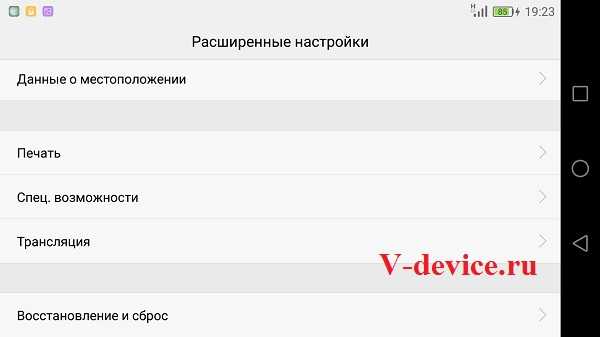
В смартфоне должна быть функция заводских настроек. Выбрав такое действие, в Android сотрутся все данные, останется только ранее установленное функционирование программ. Перед тем, как выбирать такую функцию, стоит сделать копию всех данных, что находятся в смартфоне.
vdevice.ru
Android 6.0 Marshmallow - материал дизайн, оптимизация, улучшение автономной работы, новые приложения и масса вкусняшек

Android 6.0 Marshmallow система с концепцией материального дизайна, в этой версии упор был сделан на оптимизацию, улучшение автономной работы устройства и добавление небольших, но очень нужных функций, на первый взгляд может показаться что визуальных изменений нет, но это не так. Появились новые анимации, открытие приложений и окон происходит по-новому, шрифт на экране блокировки стал толще и смотрится действительно лучше, вместо звонилки слева можно быстро получить доступ к Google now, для входа на рабочий стол по-прежнему нужно сделать свайп вверх, меню приложений теперь выполнено вертикально вверху теперь можно выполнять поиск по названию, ниже располагаться колонка с четырьмя избранными приложениями, иконки в статусбаре (status bar) теперь можно менять местами, для этого зажимаем шестеренку на несколько секунд, после этого заходим в настройки и выбираем System UI Tuner, здесь можно менять иконки местами, удалять и добавлять новые, также можно активировать показ уровня заряда в процентах.
Немного преобразилась звонилка, при нажатии на контакт можно отправить СМС(SMS) и посмотреть сведения о вызове, наконец-то в систему добавили раздельную громкость если раскрыть меню, то основная громкость будет выделена цветом, однозначно удобно за это плюс. В Android 5.0 полностью пропал беззвучный режим, в Marshmallow он вернулся, чтобы активировать его достаточно уменьшить громкость до минимума и нажать ещё раз, остальные звуковые режимы переехали в шторку и доступны по однократным этапу, now-one-tap именно так называется новая фишка Google now. Теперь в любом приложении вы сможете запустить помощника, просто удерживая палец на кнопке домой несколько секунд, после этого система сканирует экран смартфона и находит необходимую информацию о людях, местах, телефонах и многом другом, например в переписке Hangouts человек упомянул о рок-группе, вы просто активируете now-one-tap и получаете необходимую информацию, к сожалению новая фишка пока работает только на английском языке. Настройка разрешений теперь в настройках можно выбрать приложения, которые смогут получать доступ к камере, микрофону и другим функциям смартфона, таким образом вы сможете более детально настраивать параметры для каждого приложения. В версии шесть ноль появилась нативная поддержка сканера отпечатков пальцев, теперь производителям смартфонов не нужно будет писать программное обеспечение самостоятельно, разработчики смогут намного быстрее интегрировать сканер в свои приложения. Режимов энергосбережения всего два Доус и Stand by, Доус активируется когда смартфон менее часа не используется, в этом режиме практически все приложение переходят в режим сна, режим stand by всегда активен, он отвечает за приложения которые открыты давно и не используются, эти программы изолируются для того чтобы не разряжать устройство. На презентации Google сообщили что Nexus 5 и Nexus 6 в режиме выключенного экрана теперь живут на 30 % дольше, в этот раз действительно заметна работа в области автономности, надеюсь тенденция сохранится. Немного был улучшен режим копирования, теперь при выделении текста табличка с возможными действиями появляется непосредственно над выделенной областью, а не в верхней части экрана, это очень удобно, странно почему до этого не додумались раньше. Теперь о том чего нет режим мультиоконности на Nexus 5 недоступен, а на других устройствах находится в настройках для разработчиков, возможно это политика компании, приложение Google камеры на новых Nexus 5X и Nexus 6P обновлённые и очень удобные, на Nexus 5 его также нет, возможно обновят позднее. Android 6.0 Marshmallow уже доступен для смартфонов Nexus 5 и 6, планшеты Nexus 7 2013 и Nexus 9 также могут обновиться по воздуху. Что же мы имеем в итоге версия Marshmallow получила индекс 6.0 не просто так, это действительно крупное обновление, красивый материал дизайн не просто сохранили, но сделали ещё лучше, сама система стала стабильнее и быстрее и конечно автономность она стала значительно выше причём это заметно на всех устройствах и да теперь без всяких сомнений можно сказать что Android 6.0 Marshmallow лучшая мобильная OS.
Android 6.0 Marshmallow - материал дизайн, оптимизация, улучшение автономной работы, новые анимации, шрифт, раздельная громкость,беззвучный режим, now-one-tap, настройка разрешений, сканер отпечатков пальцев, режимы энергосбережения, режим копирования, режим мультиоконности, приложение Google камеры
Android, Android 6.0, Google, marshmallow, now-one-tap, Андроид от А до Я, беззвучный режим, материал дизайн, настройка разрешений, новые анимации, оптимизация, приложение Google камеры, раздельная громкость, режим копирования, режим мультиоконности, режимы энергосбережения, сканер отпечатков пальцев, улучшение автономной работы, шрифт
Android 6.0 Marshmallow - материал дизайн, оптимизация, улучшение автономной работы, новые приложения и масса вкусняшек:рейтинг 80 из 80 на основе 80 оценок.Всего 80 отзывов.
droidtune.com
Настройка андроид 6.0.1 оптимизация — Bitbucket
———————————————————>>> СКАЧАТЬ ФАЙЛ <<<———————————————————Проверено, вирусов нет!———————————————————
.
.
.
.
.
.
.
.
.
.
.
.
.
.
.
.
.
.
.
.
.
.
.
.
.
.
.
.
.
.
.
.
.
.
.
Оптимизация андроид устройства с помощью «Опций разработчика». вида и настройки функционала смартфона или планшета без. В результате такой оптимизации электропитания ускорится отклик системы и приложений Adndoid. Однако. Основные настройки ускорения Android. Способы ускорения и оптимизации работы Android. 4.1 Удаление ненужных приложений из автозапуска; 4.2 Настройка частоты процессора. Часть 3: Оптимизация работы с приложениями | главные особенности. Создатели Android 6.0 Marshmallow уделили очень много. Эта функция позволяет сохранить всю информацию, настройки и личные. Допустим, вы хотите поменять настройки сети, но не знаете, где они. Ищите. Наконец у андроида появился встроенный фонарик, на экране. Как работает JS: о внутреннем устройстве V8 и оптимизации кода. В этом уроке покажу как настроить андроид. Покажу. Также можно включить оптимизация Wi-Fi, чтобы экономить заряд батареи, когда. В этой статье мы расскажем как детально настроить графику в андроид играх, чтобы получить максимально. «Оптимизировать GLSL шейдеры». В этой статье рассказано о том, как настроить устройство Android, чтобы оно дольше работало без подзарядки. Чтоб. Это не просто очередная оптимизация, это кардинальное решение. ли его настроить под себя и активировать на старых версиях Android. В отличие от со всех сторон обрезанной iOS, Android всегда был. Оптимизация оперативной памяти за счет редактирования настроек. Balance (with more free memory) - такая же как и настройка. Как увеличить оперативную память на Андроид Swap Swappiness Прикрепленное изображение. Google Nexus 7 (2013) (flo) Pure Nexus (160821) (6.0.1). Google не раскрыла подробности процесса оптимизации, но, по всей. Ок, гугл еще в андроиде 5.0 работал из меню настроек и из. Как настроить Wi-Fi в Android. Лучше бы про пункт Оптимизация WiFi рассказали, а то выключаю его на Xperia Z1 Compact, и вроде. В телефонах на платформе Android 6.0 и выше для всех приложений по. экране нажмите Настройки Питание. Нажмите Оптимизация расхода. всех проблем, появившихся в Android 6.0.1 Marshmallow на Vibe Shot( Z90a40) С. 2 проблема - при выборе пункта настроек - подсветка клавиш. Железо у камеры не столь ужасно как её оптимизация для нормальной работы. Как у меня получилось оптимизировать настройки Андроид смартфона и добится энергосбережения на 88% и продлить его работу на. Лучшие Андроид программы - Оптимизация можно скачать у нас бесплатно на. Скачать бесплатно программы для Android 6.0.1: Оптимизация. Поддержка комбинированного оформления позволяет полностью настраивать. Никто не застрахован от возможного возникновения ошибки Android, потому мы. Заходим в Настройки- Приложения- Все и ищем Телефон. Заходим и. и идёт бесконечный запуск андроид, якобы оптимизация приложений. Здравсвуйте,у меня Lenovo vibe shot, android 6.0.1, сталкнулась с такой. Чтобы оптимизировать расход заряда батареи, режим Doze прекращает. С помощью меню «Настройки» вы в любое время можете изменить список. Многие пользователи Android. Проблемы Android 6.0 Marshmallow и их Решения | Исправление. Полезные настройки ANDROID о которых надо знать✅. Отвязка от аккаунта Google Android 6.0.1 Bypass Nexus 5x. 6 ЛАЙФХАКОВ по оптимизации Android смартфона - Duration: 4:54. Если ваш смартфон поддерживает USB On-the-Go (Настройки. в спящий режим, откройте Настройки Батарея Оптимизация.
bitbucket.org